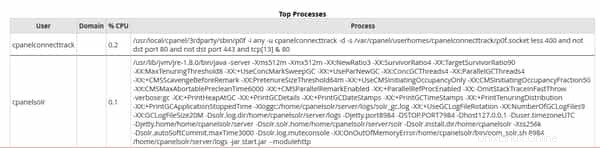Al investigar problemas relacionados con el rendimiento de su servidor, por lo general, el primer lugar en el que buscará es el uso de recursos durante los momentos en que se encuentran los problemas. En WHM, el uso de recursos para el usuario de cPanel y los procesos que ejecutaría en segundo plano se pueden encontrar con el Registro de proceso diario para tu Cloud VPS o Servidor Dedicado con licencia de cPanel.
Dónde encontrar el registro de proceso diario
Paso uno :Inicie sesión en su panel de administrador de WHM
Paso dos :Desde la parte superior izquierda, escriba en el cuadro de búsqueda, Estado del servidor . En las opciones enumeradas, habrá Registro de proceso diario .
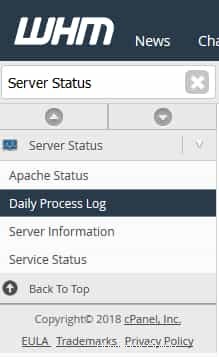
Paso tres :Seleccione Registro diario de procesos y lo llevará a una página donde podrá ver más información sobre los procesos que se ejecutarían y los recursos que utilizan con cPanel/WHM.

Ver la lista de usuarios
En la página Registro de procesos diarios, el primer gráfico en la parte superior mostrará una lista de usuarios en el servidor y los recursos promedio que ha utilizado el usuario.
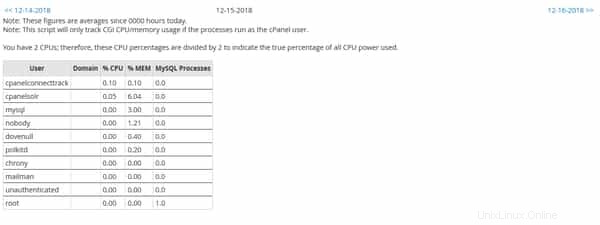
Habrá varias columnas de información. Cada uno se puede utilizar para identificar el uso de recursos de un usuario en particular.
- Usuario – Este es el usuario en el servidor que fue rastreado a través de cPanel.
- Dominio – Si el usuario es una cuenta de cPanel, el dominio principal para el usuario de cPanel se mostrará aquí. Si es una cuenta del sistema, esta columna estará en blanco.
- % de CPU – Esto enumerará el porcentaje de CPU promedio diario que el usuario ha utilizado. Estos valores se dividirán por la cantidad de núcleos de CPU que tiene su servidor para representar lo que se ha utilizado con precisión.
- % MEM – Este es el porcentaje promedio diario de memoria física (RAM) que ha utilizado el usuario en promedio.
- Procesos MySQL – El promedio de procesos de MySQL que se han utilizado para este usuario diariamente.
Lista de procesos principales
El siguiente gráfico más abajo en la página mostrará los principales procesos que se han ejecutado en el servidor. Esto es particularmente útil para ver qué ha causado el mayor uso de recursos en el servidor en el último día.